Einige Benutzer sind bei der Arbeit mit der Software auf ein Problem wie die ständig erscheinende Fehlerkonsole gestoßen. Es ist gut, wenn es bei Misserfolgen auftaucht, aber sein Aussehen ohne Grund führt manchmal zu Benommenheit. So oder so, aber jedes zufällige Auftreten der Fehlerkonsole hat, wie es vielen scheint, eine logische Erklärung.
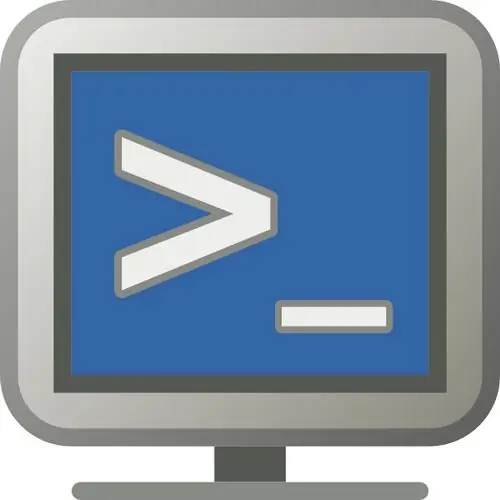
Notwendig
Computer, Internetbrowser Opera
Anweisungen
Schritt 1
Als Beispiel diente der Opera-Browser. Bei der Arbeit dieses Programms wurde mehr als einmal das zufällige Auftreten von Fehlerkonsolenfenstern festgestellt. Tatsächlich reicht es aus, den Grund für das Erscheinen dieses Fensters zu lesen und eine Lösung für die aktuelle Situation zu finden.
Schritt 2
Einer der häufigsten Fehler sind falsche E-Mail-Einstellungen im Browser. Sie wissen wahrscheinlich, dass der Browser ein Programm enthält, mit dem Sie nicht nur E-Mails empfangen, sondern auch senden können. Der Benutzer dieses Programms konfiguriert es nicht immer richtig, daher treten Fehler bei der Bedienung auf. Der Ausweg aus dieser Situation besteht darin, das Programm zu optimieren oder ein spezielles Dienstprogramm zu verwenden, das nur für die Arbeit mit E-Mail erstellt wurde.
Schritt 3
Aufgrund anhaltender Leitungsprobleme kann es zu häufigen Verbindungsabbrüchen von Webseiten kommen. Dies liegt natürlich an einem Problem, das Ihr ISP lösen muss, aber hier versucht die Fehlerkonsole, ihren Teil beizutragen. Die einzige Lösung könnte hier sein, auf ein besseres Signal zu warten. Manchmal hilft ein Neustart des Modems in einer solchen Situation: Schalten Sie das Modem aus, warten Sie 5 Sekunden und schalten Sie es wieder ein.
Schritt 4
Wenn auf Ihrem Anschluss die Option "Proxyserver" aktiviert ist, verwenden Sie diese, sie kann auch dieses Problem lösen. Um diesen Modus in den Einstellungen des Internetbrowsers Opera zu aktivieren, drücken Sie die Taste F12, wählen Sie im sich öffnenden Kontextmenü den Punkt "Proxy aktivieren".
Schritt 5
Wenn Ihnen diese Methoden nicht geholfen haben, die Fehlerkonsole zu entfernen, können Sie diese Option programmgesteuert deaktivieren. Klicken Sie im oberen Menü auf "Extras", wählen Sie in der sich öffnenden Liste "Allgemeine Einstellungen". Gehen Sie im neuen Fenster auf die Registerkarte "Erweitert" und wählen Sie "Inhalt", klicken Sie auf die Schaltfläche "JavaScript konfigurieren". Deaktivieren Sie im Fenster mit den JavaScript-Einstellungen das Kontrollkästchen "Konsole bei Fehler öffnen".






